
Априлската актуализация на Windows 10 доведе до факта, че за някои потребители устройства с динамично заключване спряха да работят. Потребителите на Windows 10, които са свързани с домейна, съобщават, че пръстовият отпечатък или входът с ПИН са спрели да работят. В приложението Настройки няма начин да активирате опцията за идентифициране на пръстови отпечатъци и ПИН, параметрите не са активни и са сиви. За да се поправи това, има доста просто решение, но то включва редактиране на системния регистър на Windows.
Windows 10 не работи Влезте с пръстов отпечатък или ПИН код.
Забележка: Трябва да имате администраторски права за редактиране на системния регистър на Windows..
- Отворете системния регистър, като напишете регентство в полето за търсене или с помощта на диалоговия прозорец Изпълнение ( вижте как).
- Следвайте следния път.
HKEY_LOCAL_MACHINE \ SOFTWARE \ Политики \ Microsoft \ Windows \ System
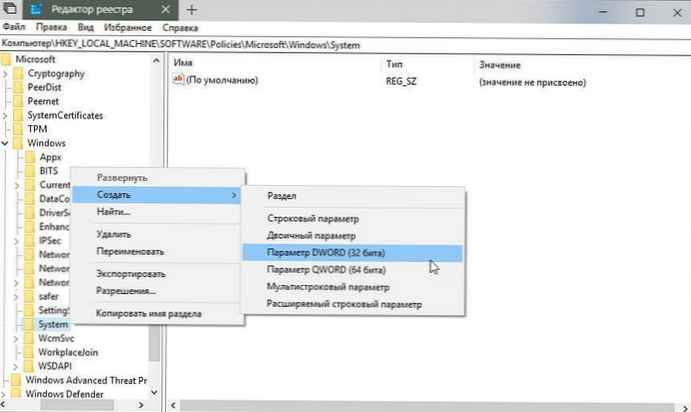
- Намерете тук параметъра DWORD AllowDomainPINLogon. Ако параметърът липсва, щракнете с десния бутон върху секцията "Система" и изберете от контекстното меню Създаване → Нов DWORD параметър (32-битов). Назовете го AllowDomainPINLogon и задайте стойността на 00000001.
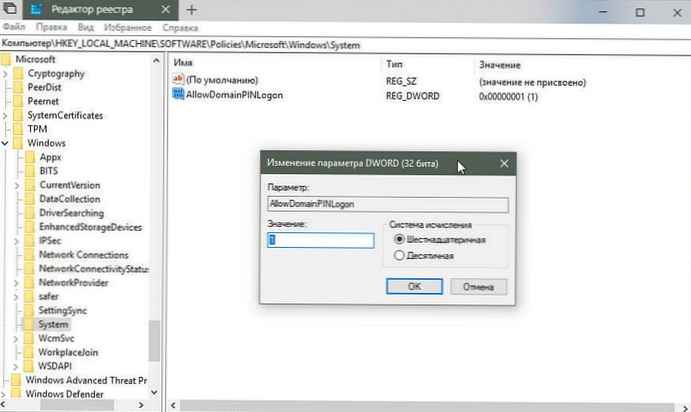
- Рестартирайте системата и отворете приложението "Параметри". Отидете в групата за настройки на акаунта. Към раздела Опции за вход и активирайте опцията за вход с пръстов отпечатък или ПИН код.
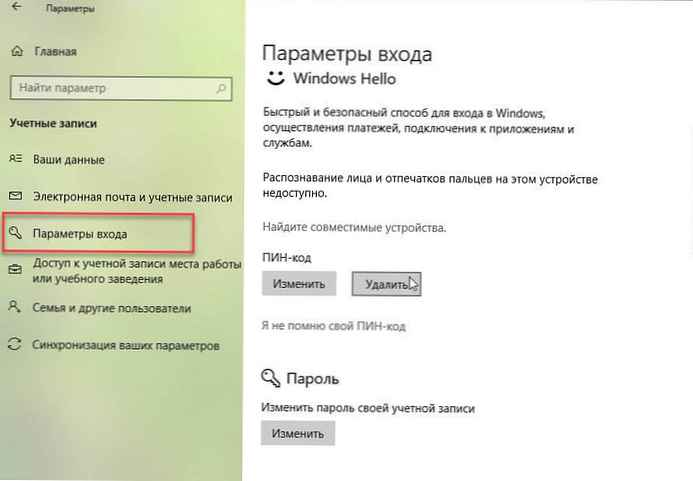
Това изглежда като грешка, но беше умишлено. В идеалния случай добавянето на параметъра DWORD към системния регистър на Windows трябва да реши проблема. Windows 10 в повечето случаи ще запомни вашия ПИН и вашите пръстови отпечатъци след актуализиране.
Ако след добавяне на стойността AllowDomainPINLogon, Windows 10 не разпознава вашия ПИН или пръстови отпечатъци, изтрийте всички и ги добавете отново. Това е малко като проблем с динамичното заключване, който може да бъде отстранен - като премахнете устройствата, използвани за заключване / отключване, и след това отново ги добавите. Това решение работи за всички потребители, свързани с домейна. Ако не сте свързани с домейна, но имате същия проблем, можете да опитате това поправяне, но няма гаранция, че той ще работи.
Ако все още не можете да използвате своя ПИН или пръстов отпечатък, за да отключите системата, свържете се с вашия мрежов администратор. Ако хардуерът ви, тоест скенер за пръстови отпечатъци, е остарял, може би новата актуализация не е съвместима с него. Няма лесен начин за определяне на съвместимостта на устройството. Опитайте да се върнете към по-стария драйвер за скенер на пръстови отпечатъци и той може да работи отново. Ако това не е така, може да се наложи да актуализирате системата..











